win7如何更改默认打开方式 win7更改默认打开方式在哪
更新时间:2024-01-02 13:33:41作者:xinxin
我们在日常操作win7系统的过程中,总是会在电脑里存放各种不同作用的文件,因此用户在打开这些文件时,往往需要依据文件显示后缀来选择打开方式,这时难免会遇到win7系统中默认打开方式的设置,那么win7更改默认打开方式在哪呢?在文本中小编就给大家讲解win7如何更改默认打开方式,以供大家参考。
推荐下载:win7旗舰版免激活
具体方法:
1、在开始菜单中搜索“默认程序”,并双击打开;
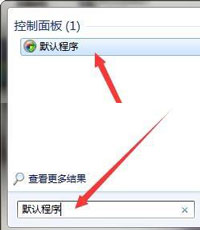
2、选择“设置默认程序”选项进入;
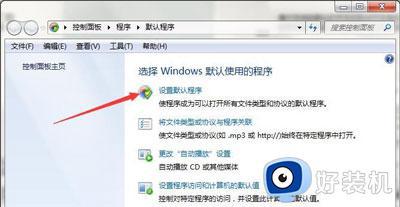
3、在列表中选择需要设为默认的程序确定保存即可;
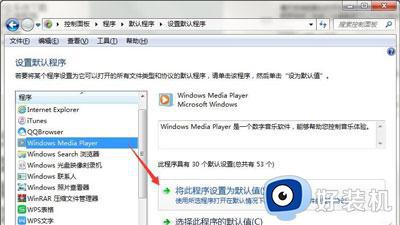
4、选择“将文件类型或协议与程序关联”选项进入;
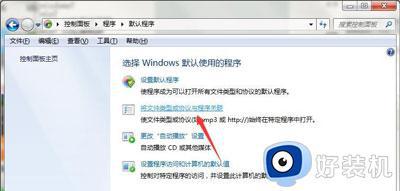
5、双击文件类型,选择所需设置的默认程序,确定保存即可。
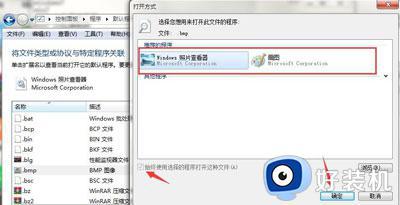
综上所述就是小编带来的win7如何更改默认打开方式完整步骤了,有遇到过相同问题的用户就可以根据小编的步骤进行操作了,希望能够对大家有所帮助。
win7如何更改默认打开方式 win7更改默认打开方式在哪相关教程
- win7修改默认打开方式的方法 win7如何修改程序默认打开方式
- win7默认程序无法修改的解决方法 win7文件默认打开方式修改不了怎么办
- win7默认应用设置在哪里_win7如何设置电脑默认打开程序
- win7默认下载位置更改设置方法 win7如何更改默认下载路径
- win7默认字体修改设置方法 win7怎样修改电脑默认字体
- win7修改默认程序的方法 windows7如何设置默认程序
- win7如何更改电脑的默认存储 win7怎么改电脑默认储存位置
- 如何更改系统我的文档默认保存位置win7 win7怎么修改我的文档默认储存位置
- win7怎么更改默认储存位置 win7修改电脑默认存储路径的方法
- win7默认浏览器怎么设置 win7系统怎么更改默认浏览器
- win7访问win10共享文件没有权限怎么回事 win7访问不了win10的共享文件夹无权限如何处理
- win7发现不了局域网内打印机怎么办 win7搜索不到局域网打印机如何解决
- win7访问win10打印机出现禁用当前帐号如何处理
- win7发送到桌面不见了怎么回事 win7右键没有发送到桌面快捷方式如何解决
- win7电脑怎么用安全模式恢复出厂设置 win7安全模式下恢复出厂设置的方法
- win7电脑怎么用数据线连接手机网络 win7电脑数据线连接手机上网如何操作
win7教程推荐
- 1 win7每次重启都自动还原怎么办 win7电脑每次开机都自动还原解决方法
- 2 win7重置网络的步骤 win7怎么重置电脑网络
- 3 win7没有1920x1080分辨率怎么添加 win7屏幕分辨率没有1920x1080处理方法
- 4 win7无法验证此设备所需的驱动程序的数字签名处理方法
- 5 win7设置自动开机脚本教程 win7电脑怎么设置每天自动开机脚本
- 6 win7系统设置存储在哪里 win7系统怎么设置存储路径
- 7 win7系统迁移到固态硬盘后无法启动怎么解决
- 8 win7电脑共享打印机后不能打印怎么回事 win7打印机已共享但无法打印如何解决
- 9 win7系统摄像头无法捕捉画面怎么办 win7摄像头停止捕捉画面解决方法
- 10 win7电脑的打印机删除了还是在怎么回事 win7系统删除打印机后刷新又出现如何解决
